Surface Duo는 하루 중 이동 중에 생산성을 향상하기 위해 사용자와 원하는 작업을 조정합니다. 다음은 다양한 모드를 사용하여 Surface Duo를 활용하는 몇 가지 방법일 수 있습니다.
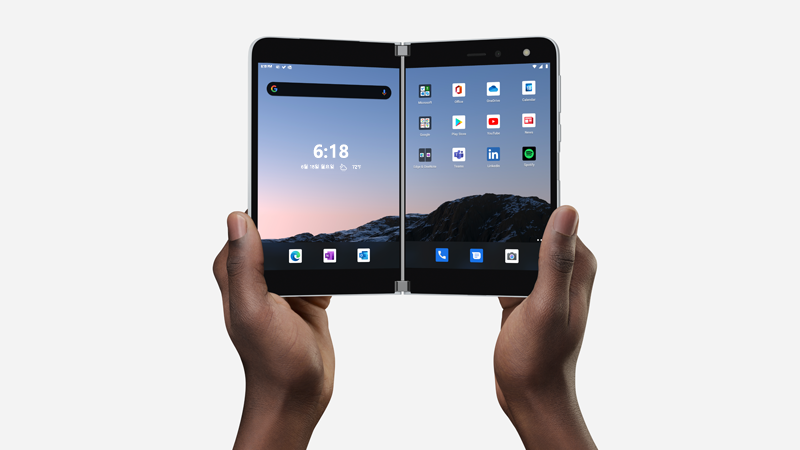
두 화면 모두 작동
두 개의 앱을 동시에 사용하세요. 한 화면에 하나의 앱을 놓고 다른 하나는 다른 화면에 놓습니다. 예를 들어 프레젠테이션에 대한 노트를 작성하기 위해 다른 화면에 PowerPoint가 있는 Teams 비디오 통화가 있을 수 있습니다.

Microsoft Edge를 사용하면 각 화면에 하나씩 두 개의 브라우저 창을 동시에 열 수 있습니다. 한 화면 아래쪽에 있는 Microsoft Edge를 탭한 다음 다른 화면에서 다시 탭합니다. 이를 통해 웹 사이트를 나란히 비교할 수 있습니다. 이 기능을 사용하면 회사 또는 학교에 대한 연구를 수행하거나, 쇼핑을 비교하거나, 오늘 밤 다른 식당을 보든 좋은 일입니다.
Surface Duo의 일부 앱은 이중 화면이 향상되어 두 화면에 대해 구축됩니다. 이러한 앱 중 하나를 열고 Surface Duo에서 두 화면 중간으로 끌어서 전체 새 보기를 얻습니다.예를 들어 Outlook을 열고 가운데로 끌면 받은 편지함이 한 화면에 나타나는 전자 메일과 메시지 또는 전자 메일 첨부 파일이 다른 화면에 열려 있는 전자 메일을 빠르게 받을 수 있습니다. 앱에서 뒷부분으로 돌아갈 필요가 없습니다. 따라서 작업할 때 흐름을 계속 유지해야 합니다. 원하는 경우 원하는 경우 한 화면에서만 사용할 수 있습니다.
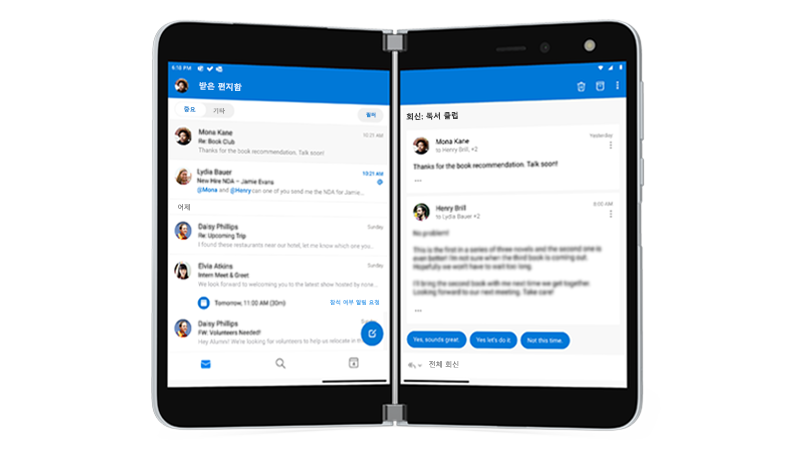
Surface Duo에 미리 설치되는 이중 화면 향상된 앱의 예는 Microsoft Office(Word, Excel 및 PowerPoint), Outlook, Microsoft Teams, OneNote, To Do, OneDrive, Microsoft Edge, Camera, Microsoft SwiftKey 키보드, Microsoft Solitaire Collection, Microsoft News 및 Spotify입니다.
앱을 사용하는 경우 앱을 중간으로 끌어다 놓은 다음, 이러한 앱을 사용하여 하루 중 더 많은 일을 할 수 있습니다.
두 개의 앱을 한에 열기
앱 그룹을 사용하여 자주 사용하는 두 개의 앱을 동시에 여는 데 사용할 수 있습니다. 앱 그룹을 만든 후 한 화면에서 하나의 앱이 열리며 다른 앱은 다른 화면에서 열립니다.
-
홈 화면에서 앱 그룹에 포함할 첫 번째 앱을 탭한 다음 그룹을 탭합니다.
-
다른 앱 선택 화면에서 그룹에 포함할 다른 앱을 탭한 다음 완료를 탭합니다.
-
앱 그룹의 새 이름을 입력하고 [좋아요]를 탭합니다.
-
지금부터 앱 그룹을 탭하여 두 앱을 동시에 열 수 있습니다.
일부 앱 그룹이 이미 만들어지며 홈 화면에 표시됩니다.
앱 간 끌어서 놓기
앱 간에 정보를 끌어 두 화면에서 가장 잘 얻습니다. 한 앱에서 다른 앱으로 텍스트, 이미지, 목록 등 여러 항목을 끌 수 있습니다. 예를 들어 온라인에서 원하는 조리법을 참조하세요. Microsoft Edge에서 재료 목록을 선택하고 Microsoft To Do로 끌어다 놓기만 하여 다음에 식료품점에서 무엇을 선택할지 알 수 있습니다.

Surface Duo에 미리 설치되는 끌어서 놓기 지원 앱의 예는 Microsoft Office(Word, Excel 및 PowerPoint), Outlook, Microsoft Teams, OneNote, To Do, OneDrive, Microsoft Edge, Microsoft Solitaire Collection 및 Microsoft News입니다.
더 많은 공간에 대해 회전
검색하거나 입력할 때 더 많은 공간을 위해 Surface Duo를 회전합니다. Microsoft Edge를 열고 가운데로 끌어 두 화면에서 최대화한 다음 Surface Duo를 회전합니다. 그런 다음 검색할 때 두 화면 모두에서 스크롤할 수 있습니다.
입력할 때 키보드가 표시될 수 있도록 텍스트를 입력할 수 있는 위치를 탭한 다음 Surface Duo를 회전합니다. 전체 화면 키보드를 입력할 때 추가 공간을 즐기세요.
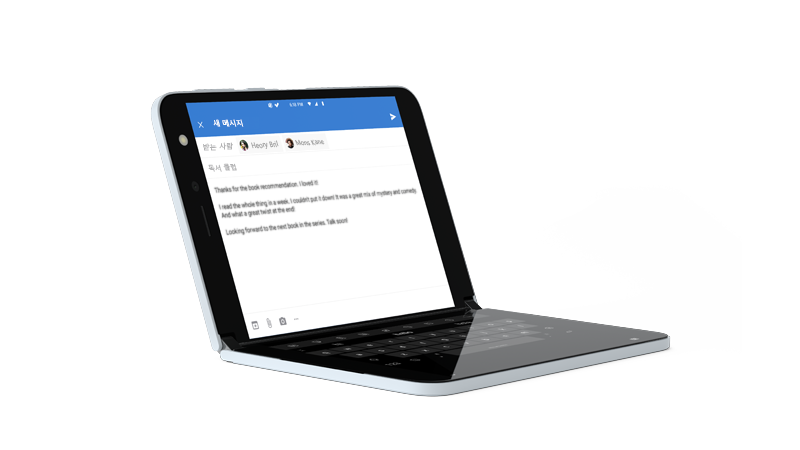
단일 화면 사용
화면 하나만 사용하려는 경우 Surface Duo에서 한 화면을 뒤로 접습니다. 이동 중 한 번의 앱만 사용 중일 때도 잘 작동합니다. 전화 통화를 하다가 응답하려는 경우 왼쪽 화면을 뒤로 접고 오른쪽 화면에서 대화를 시작하면 됩니다.
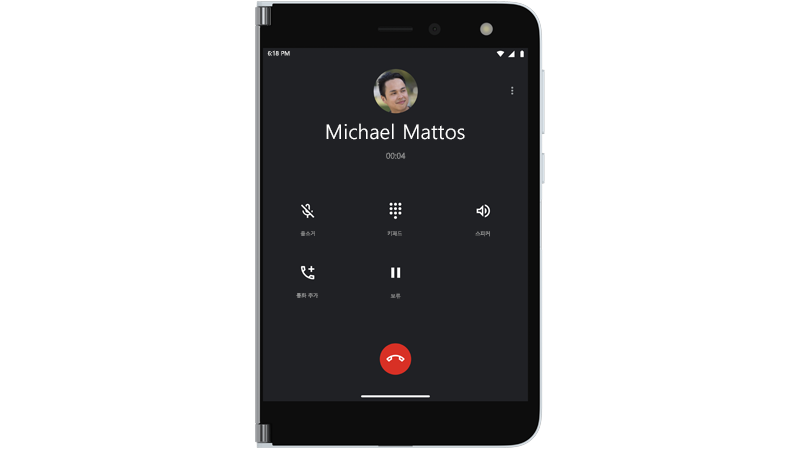
좋아하는 쇼를 보고 휴식을 취해 보십시오.
Surface Duo를 힌트처럼 접고 표에서 아래로 설정한 다음, 앉아서 휴식을 취합니다. 즐겨 찾는 쇼 또는 비디오를 시청하거나 Microsoft Teams를 사용하여 비디오 통화를 할 때 이처럼 사용하세요.

찍기
시간을 빠르게 확인하고 다른 것을 빠르게 확인해야 하나요? Surface Duo가 닫히면 약간 니다. 시간을 내다보고 수행한 것으로 돌아갈 수 있습니다.











